OT algılayıcılarına OT izleme yazılımı yükleme
Bu makale, IoT için Microsoft Defender ile OT izleme için dağıtım yolunu açıklayan bir dizi makaleden biridir ve OT algılayıcılarına IoT için Defender yazılımının nasıl yükleneceğini ve ilk kurulum ayarlarının nasıl yapılandırıldığı açıklanır.
IoT için Microsoft Defender yazılımını kendi gereçlerinize yüklerken bu makaledeki yordamları kullanın. Yazılımı önceden yapılandırılmış bir alete yeniden yüklüyor veya yazılımı kendi gerecinize yüklüyor olabilirsiniz. Önceden yapılandırılmış yeni bir alet kullanıyorsanız bu adımı atlayın ve bunun yerine doğrudan algılayıcınızı yapılandırmaya ve etkinleştirmeye devam edin.
Dikkat
Müşteri yapılandırması için yalnızca OT ağ algılayıcısı ve şirket içi yönetim konsolunda belgelenmiş yapılandırma parametreleri desteklenir. Değişiklikler beklenmeyen davranışlara ve sistem hatalarına neden olabileceğinden, belgelenmemiş yapılandırma parametrelerini veya sistem özelliklerini değiştirmeyin.
Microsoft onayı olmadan algılayıcınızdan paketlerin kaldırılması beklenmeyen sonuçlara neden olabilir. Algılayıcıya yüklenen tüm paketler doğru algılayıcı işlevselliği için gereklidir.
Önkoşullar
OT algılayıcınızı yüklemeden, yapılandırmadan ve etkinleştirmeden önce aşağıdakilere sahip olduğunuzdan emin olun:
Güvenlik Okuyucusu, Güvenlik Yönetici, Katkıda Bulunan veya Sahip kullanıcısı olarak Azure portalına erişim.
Alet türü başına ek yordamlar gerçekleştirildi. Her alet türü, IoT için Defender yazılımını yüklemeden önce gerekli olan kendi yönergeler kümesiyle birlikte gelir.
IoT için Defender yazılımını yüklemeden önce aletiniz için gereken belirli yordamları tamamladığınızdan emin olun. Aletinizde BIR RAID depolama dizisi varsa, yüklemeye devam etmeden önce bunu yapılandırdığınızdan emin olun.
Daha fazla bilgi için bkz.
Algılayıcınızı yüklediğiniz fiziksel veya sanal gerecin erişimi. Daha fazla bilgi için bkz. Hangi gereçlere ihtiyacım var?
Bu adım dağıtım ekipleriniz tarafından gerçekleştirilir.
Not
VM'de bir işletim sistemini önceden yüklemeniz gerekmez. Algılayıcı yüklemesi işletim sistemi görüntüsünü içerir.
VM dağıtımı için ağ bağdaştırıcılarını yapılandırma
Sanal gereçte OT algılayıcısı dağıtmadan önce vm'nizde en az iki ağ bağdaştırıcısı yapılandırın: biri Azure portalına bağlanmak için, diğeri de trafik yansıtma bağlantı noktalarına bağlanmak için.
Sanal makinenizde:
Düzenlemek üzere VM ayarlarınızı açın.
Vm'niz için tanımlanan bellek, CPU'lar ve sabit disk gibi diğer donanımlarla birlikte aşağıdaki ağ bağdaştırıcılarını ekleyin:
- Bulut yönetimi için Azure portalına bağlanmak için ağ bağdaştırıcısı 1.
- Ağ bağdaştırıcısı 2, rastgele mod trafiğine izin verecek şekilde yapılandırılmış bir trafik yansıtma bağlantı noktasına bağlanmak için. Algılayıcınızı birden çok trafik yansıtma bağlantı noktasına bağlıyorsanız, her bağlantı noktası için yapılandırılmış bir ağ bağdaştırıcısı olduğundan emin olun.
Daha fazla bilgi için bkz.
- Sanal makine yazılımı belgeleriniz
- OT ağ algılayıcı vm (VMware ESXi)
- OT ağ algılayıcı vm (Microsoft Hyper-V)
- Ağ gereksinimleri
Not
Havayla eşlenen bir algılayıcıyla çalışıyorsanız ve şirket içi yönetim konsolu dağıtıyorsanız Ağ bağdaştırıcısı 1'i Azure portalı yerine şirket içi yönetim konsolu kullanıcı arabirimine bağlanacak şekilde yapılandırın.
Azure portalından yazılım dosyalarını indirme
Azure portalında IoT için Defender'dan OT algılayıcı yazılımını indirin.
Azure portalında IoT için Defender'da Başlarken>Algılayıcısı'nı ve ardından indirmek istediğiniz yazılım sürümünü seçin.
Önemli
Yazılımı önceki bir sürümden güncelleştiriyorsanız Siteler ve algılayıcılar>Algılayıcı güncelleştirme menüsündeki seçenekleri kullanın. Daha fazla bilgi için bkz . IoT OT izleme yazılımı için Defender'ı güncelleştirme.
OT algılayıcılarına Defender veya IoT yazılımı yükleme
Bu yordamda, Azure portalından indirdiğiniz IoT için Defender yazılımının nasıl yükleneceği açıklanır.
İpucu
Bu yordamı çalıştırıp bir dağıtım iş istasyonundan yüklemeyi izleyebilirsiniz, ancak algılayıcı makinenizi fiziksel medyadan veya sanal bağlamadan önyükledikten sonra, yükleme kendi başına da otomatik olarak çalıştırılabilir.
Bunu klavye veya ekran olmadan yapmayı seçerseniz, bu yordamın sonunda listelenen varsayılan IP adresini not edin. Algılayıcıya bir tarayıcıdan erişmek ve dağıtım işlemine oradan devam etmek için varsayılan IP adresini kullanın.
Yazılımınızı yüklemek için:
aşağıdaki seçeneklerden birini kullanarak indirilen ISO dosyasını donanım gerecinize veya VM'nize bağlayın:
Fiziksel medya – ISO dosyasını harici depolama alanınıza yazın ve ardından medyadan önyükleme yapın.
- DVD'ler: Önce yazılımı DVD'ye görüntü olarak yazın.
- USB sürücüsü: Önce Rufus gibi yazılımlarla önyüklenebilir bir USB sürücüsü oluşturduğunuzdan emin olun ve ardından yazılımı USB sürücüsüne kaydedin. USB sürücülerde USB sürüm 3.0 veya üzeri olmalıdır.
- Görüntünüzü oluştururken DD Görüntü modu ayarını seçin, örneğin:

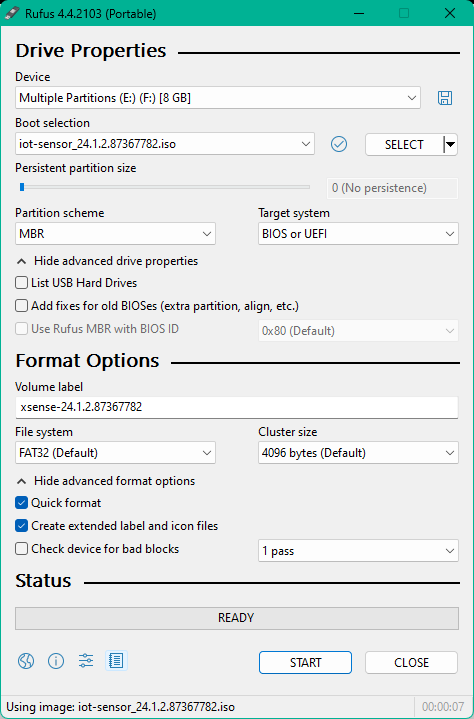
Fiziksel medyanızın en az 4 GB depolama alanı olmalıdır.
Sanal bağlama – HPE cihazları için iLO'yı veya ISO dosyasını önyüklemek için Dell aletleri için iDRAC kullanın.
Yükleme önyüklemesi yapıldığında, yükleme işlemini başlatmanız istenir. Devam etmek için iot-sensor-
<version number>öğesini yükle öğesini seçin veya seçimi otomatik olarak kendi başına yapmak için sihirbazdan çıkın.Sihirbaz, 30 saniye bekledikten sonra yazılımı yüklemeyi otomatik olarak seçer. Örneğin:
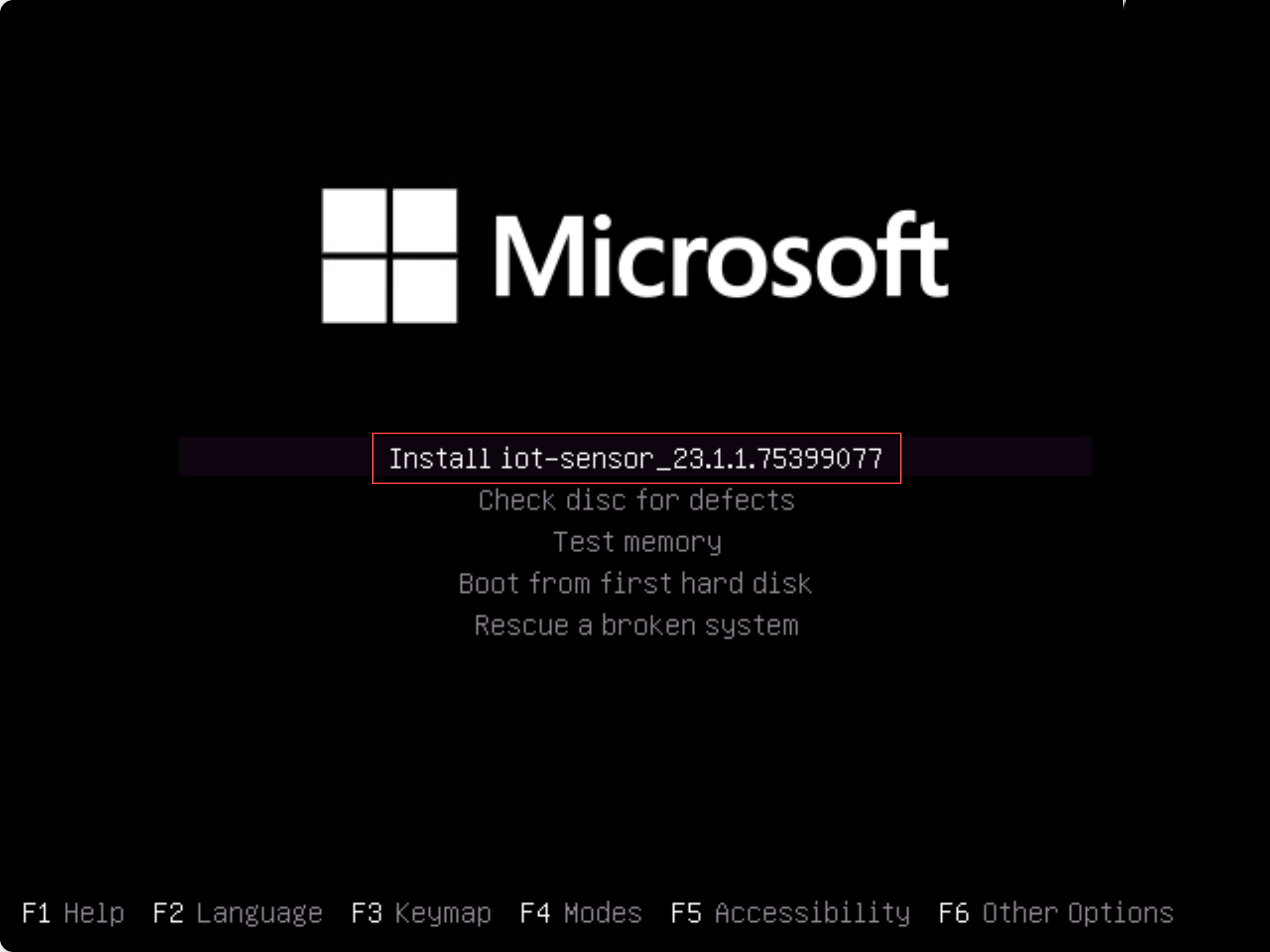
Not
Eski bir BIOS sürümü kullanıyorsanız bir dil seçmeniz istenir ve yükleme seçenekleri orta yerine sol üst kısımda gösterilir. İstendiğinde devam etmek için iot-sensor yükle seçeneğini
<version number>belirleyinEnglish.Yükleme başlar ve size güncelleştirilmiş durum iletileri verir. Yükleme işleminin tamamı 20-30 dakika kadar sürer ve kullandığınız medya türüne bağlı olarak değişebilir.
Yükleme tamamlandığında, aşağıdaki varsayılan ağ ayrıntıları kümesi gösterilir. Varsayılan IP, alt ağ ve ağ geçidi adresleri her yüklemeyle aynı olsa da, UID her alet için benzersizdir. Örneğin:
IP: 192.168.0.101, SUBNET: 255.255.255.0, GATEWAY: 192.168.0.1, UID: 91F14D56-C1E4-966F-726F-006A527C61D
İlk kurulum ve etkinleştirme için algılayıcınıza erişmek için sağlanan varsayılan IP adresini kullanın.
Sonraki adımlar
Daha fazla bilgi için bkz . Algılayıcı sorunlarını giderme.
